笔记本电脑防护方法
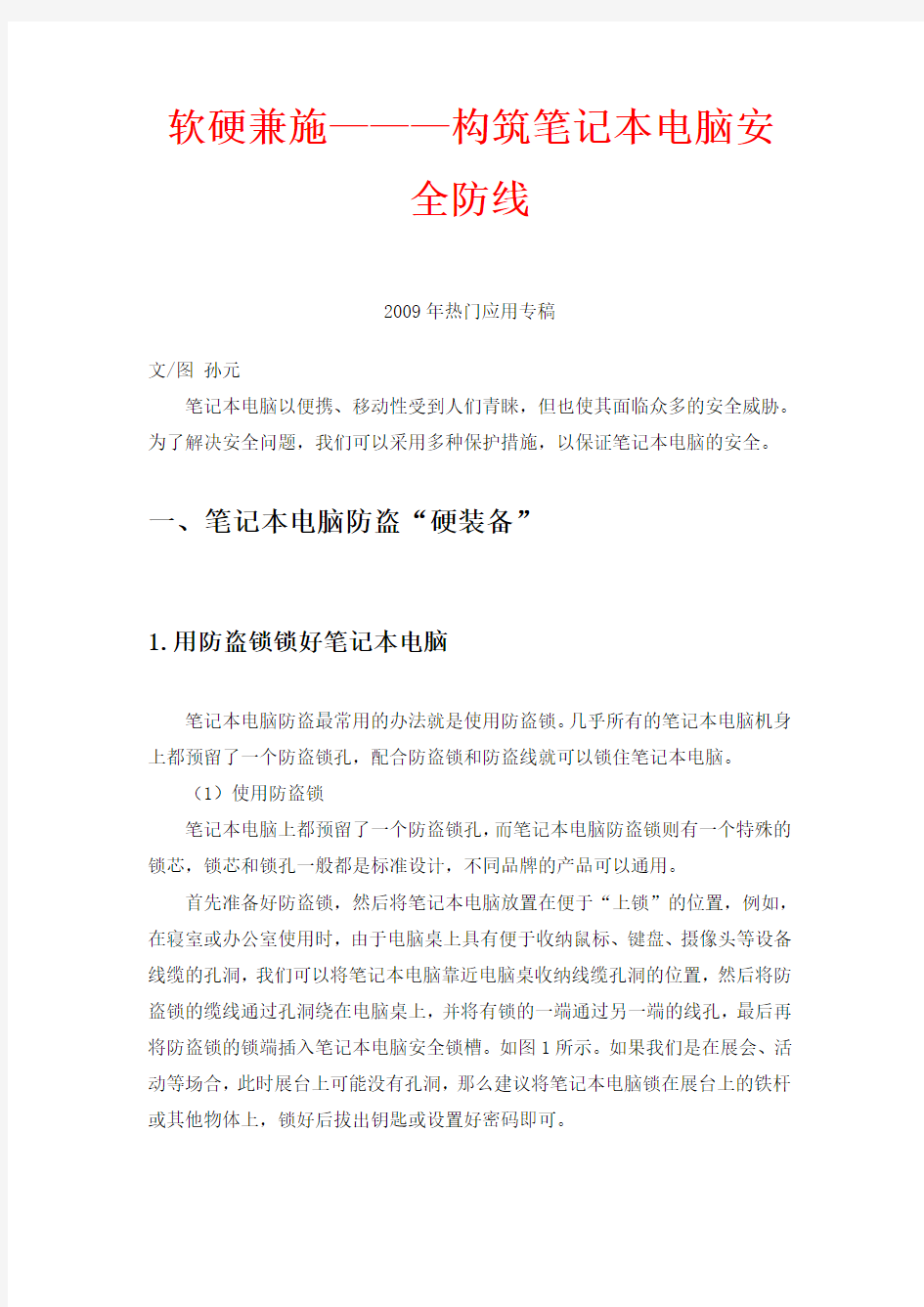
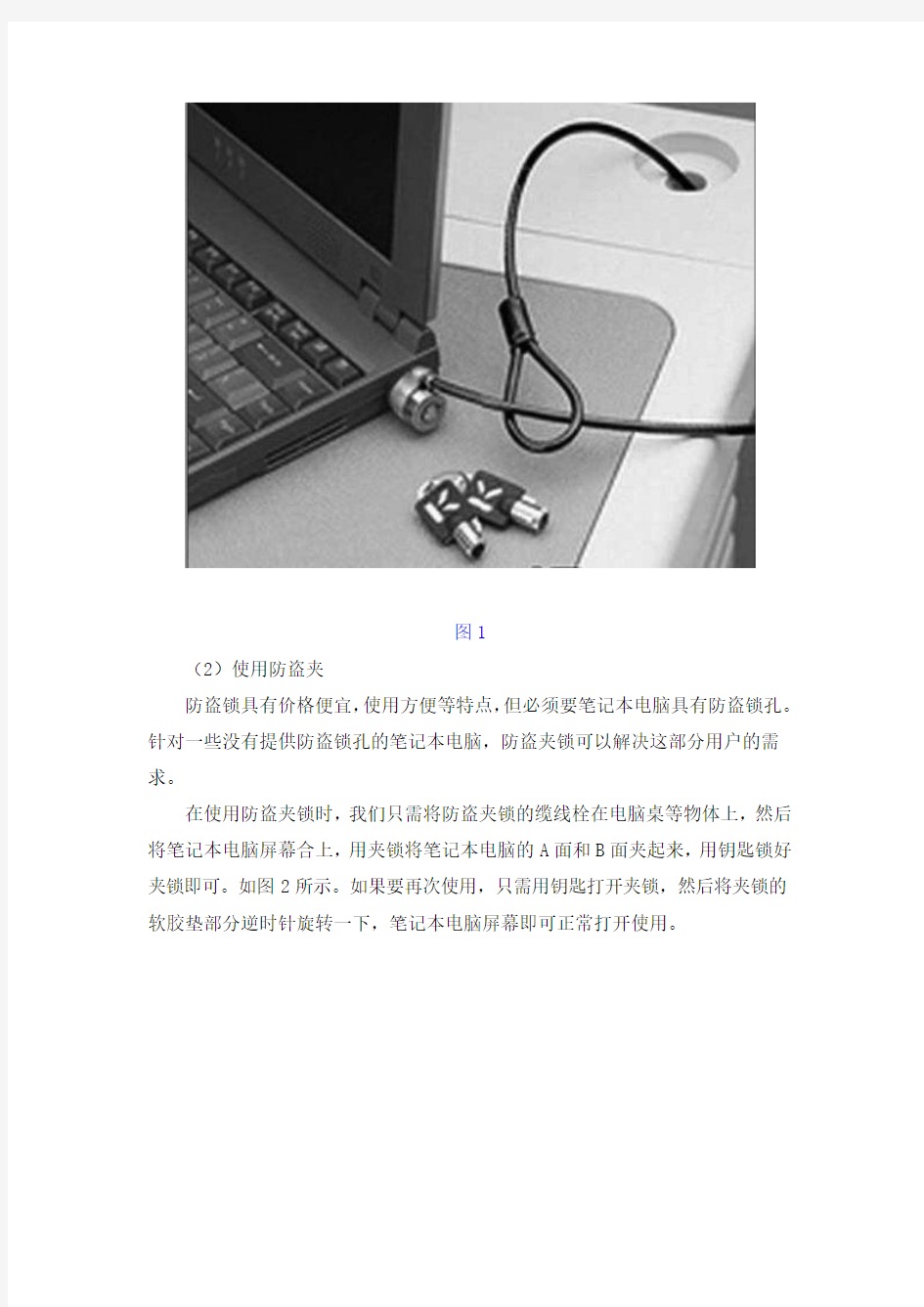
软硬兼施———构筑笔记本电脑安
全防线
2009年热门应用专稿
文/图孙元
笔记本电脑以便携、移动性受到人们青睐,但也使其面临众多的安全威胁。为了解决安全问题,我们可以采用多种保护措施,以保证笔记本电脑的安全。
一、笔记本电脑防盗“硬装备”
1.用防盗锁锁好笔记本电脑
笔记本电脑防盗最常用的办法就是使用防盗锁。几乎所有的笔记本电脑机身上都预留了一个防盗锁孔,配合防盗锁和防盗线就可以锁住笔记本电脑。
(1)使用防盗锁
笔记本电脑上都预留了一个防盗锁孔,而笔记本电脑防盗锁则有一个特殊的锁芯,锁芯和锁孔一般都是标准设计,不同品牌的产品可以通用。
首先准备好防盗锁,然后将笔记本电脑放置在便于“上锁”的位置,例如,在寝室或办公室使用时,由于电脑桌上具有便于收纳鼠标、键盘、摄像头等设备线缆的孔洞,我们可以将笔记本电脑靠近电脑桌收纳线缆孔洞的位置,然后将防盗锁的缆线通过孔洞绕在电脑桌上,并将有锁的一端通过另一端的线孔,最后再将防盗锁的锁端插入笔记本电脑安全锁槽。如图1所示。如果我们是在展会、活动等场合,此时展台上可能没有孔洞,那么建议将笔记本电脑锁在展台上的铁杆或其他物体上,锁好后拔出钥匙或设置好密码即可。
图1
(2)使用防盗夹
防盗锁具有价格便宜,使用方便等特点,但必须要笔记本电脑具有防盗锁孔。针对一些没有提供防盗锁孔的笔记本电脑,防盗夹锁可以解决这部分用户的需求。
在使用防盗夹锁时,我们只需将防盗夹锁的缆线栓在电脑桌等物体上,然后将笔记本电脑屏幕合上,用夹锁将笔记本电脑的A面和B面夹起来,用钥匙锁好夹锁即可。如图2所示。如果要再次使用,只需用钥匙打开夹锁,然后将夹锁的软胶垫部分逆时针旋转一下,笔记本电脑屏幕即可正常打开使用。
图2
注意:为了便于日常使用,建议在办公室使用的用户,将夹锁夹在笔记本电脑的左侧或右侧的中间部分,而且确保所夹的地方不是CPU散热风口的位置。
2.为笔记本电脑加装防盗报警器
想必大家一定见过汽车报警器,只要别人一动汽车就会发出报警音,从而实现防盗。同样,笔记本电脑也可以使用类似的防盗设备——笔记本电脑防盗报警器。
在实际使用时,首先将笔记本电脑牢固地锁在电脑桌等物体上,然后将防盗报警器安装在笔记本电脑的下部边缘,防盗报警器有一个音量高达105分贝的小喇叭,一旦有人非法移动笔记本电脑,马上就会发出刺耳的报警声。宏亮的警报声和闪烁的红灯会引起主人或周围人的注意,从而吓跑偷窃笔记本电脑的盗贼。如图3所示。
图3
3.使用指纹识别系统保护笔记本电脑
现在很多笔记本电脑都内置了指纹识别功能,搭配内嵌了的指纹识别软件,只需使用手指触摸识别器就能够开机,完全解决了输入密码的麻烦。如果笔记本电脑中没有内置指纹识别功能,也可以购买PCMCIA接口或USB接口的指纹识别卡,其使用方法与内置指纹系统基本相同。如图4所示。
图4
(1)注册指纹
这里,我们以惠普笔记本电脑为例。惠普指纹笔记本电脑在键盘上内置了一个指纹感应器,随机预装有VeriSoft指纹识别程序,可以实现指纹系统的各种保护功能。
如果你的笔记本电脑仅提供惟一身份的个人使用,可直接登录Windows系统设置指纹身份。运行VeriSoft,在打开的主界面中选择“注册凭证”选项,然后根据提示选择“指纹注册”选项,打开“输入你的指纹”对话框,在该对话框中用鼠标在屏幕上选择需要注册的手指图形。此时,在指纹感应器上方将手指从左到右扫过,并采用一致的方式进行4次,以便让感应器正确采集指纹。指纹注册完毕,以后要登录系统,只需要用手指按一下指纹感应器即可,且只有你的手指才可以登录系统。
指纹识别无疑是给笔记本安全带来了不少好处,但在使用时往往会出现因手指放置的位置不对而造成的无法通过验证的情况。在注册指纹时,程序会要求我们连续多次输入指纹,加以重合以确认身份,如果每次手指放置的位置不同,就会造成无法复合而注册不成功。正确的使用方法是将手自然弯曲放在笔记本电脑的托腕部位,手指与水平面大约成30度角,轻轻地按在指纹识别系统的传感器。
(2)实现单点登录
在网络应用中,由于病毒、木马及黑客攻击,让我们面临数据丢失、邮箱密码被盗、网上银行密码被盗等威胁。特别是使用笔记本电脑无线上网时,即便是安装了软件防火墙,有时也难以对付黑客的恶意攻击。惠普指纹笔记本电脑的VeriSoft指纹识别程序拥有“单点登录”功能,让我们在登录电子邮箱,网络银行或网络管理系统时,无需输入密码,而是利用指纹取代密码登录,从而让他人无法盗取密码,保障了安全。
运行VeriSoft,在打开的主界面中选择“服务和应用程序”选项,然后选择“Single Sign On”选项组中的“注册新应用程序”选项,在打开的“SSO应用程序向导”的指引下,添加软件预设应用程序,或自定义添加新的应用程序,并按提示输入密码,或者将图标拖动到需要填写密码信息的程序的字段区域,这样就可以在VeriSoft的凭据库中注册新的应用程序。以后要登录或使用这些网站和程序,只需按一下指纹感应器即可,而不是再输入密码了。
二、笔记本电脑系统安全设置
为了防止非法用户入侵你的电脑,我们需要对笔记本电脑操作系统进行相应的安全设置。
1.BIOS安全设置
(1)设置开机密码
在笔记本电脑BIOS中,密码大多分为“User Password”以及“Supervisor Password”,这两种密码都可限制他人进入系统,唯一的差别在于“Supervisor Password”拥有完全修改BIOS设置的权利,“User Password”则没有。由于笔记本电脑多半是自己使用的机会较多,所以建议直接使用“Supervisor Password”替笔记本电脑“上锁”,既可保护电脑安全,又可拥有全部权限。
按电源键启动笔记本电脑,按下F2键进入BIOS设置菜单。切换到“Security”选项卡,然后将光标移到“Set Supervisor Password”项,回车后输入要设置的密码,此时会出现提示密码设置完成的对话框,回车即可完成密
码设置。最后将光标移到“Password on boot”项,设置其为“Enabled”,这样就基本完成了此次设置。当你重新启动电脑后,笔记本电脑不会直接进入Windows,而是首先要求你输入密码,输入正确的密码后,才能顺利完成开机,输入错误可再重试,但超过3次之后系统会完全死锁,此时就必须关闭电脑再重新开机了。
(2)开启防毒功能
启动型病毒会在开机时侵入内存,并破坏开始扇区。我们需要启动笔记本电脑的BIOS防毒功能,来抵御启动型病毒的攻击。
按电源键启动笔记本电脑,按下F2键进入BIOS设置菜单。切换到“Security”选项卡,然后将光标移到“Boot Sector Virus Protection”项,设置其为“Enabled”即可。
开启此功能后,如果有启动病毒企图破坏开始扇区,BIOS会查觉到此操作,并显示“有程序企图改写开始扇区”的提示,这时你只要按下N键拒绝即可。
2.Windows密码安全设置
作为用户来说,使用密码来保护系统是首要的。下面介绍在Windows XP中如何进行密码保护的方法。
(1)如何设置可靠的密码
单击“开始→控制面板”菜单项,打开“控制面板”窗口,双击“管理工具”图标,在打开的窗口中双击“本地安全策略”图标,打开“本地安全设置”窗口。在左侧列表中展开“账户策略→密码策略”项,在右侧列表中就会出现一系列的密码设置项,经过这里的配置,就可以建立一个完备的密码策略,使密码得到最大限度的保护。如图5所示。在设置时,首先需要启用“密码必须符合复杂性要求”策略,然后设置“密码最短存留期”,最后开启“强制密码历史”。设置好后,在“控制面板”中重新设置管理员的密码,这时的密码不仅是安全的(不低于6位且包含不同类别的字符),而且以后修改密码时也不易出现与以前重复的情况。
图5
(2)重设账户密码
即使你忘记了Windows登录密码,也不是完全没有可能解决这个问题的。如果你的笔记本电脑有一个系统管理员账户,你可以使用此账户登录Windows并为其他账户重设密码。
打开“控制面板”窗口,双击“用户账户”图标,根据你的系统的设置,在打开的窗口中选择忘记密码的账户名,单击“重设密码”和“更改密码”(选项名称视你是否连接到域而定),然后根据提示输入2次新的密码,单击“确定”按钮即可。
注意:“重设密码”按钮对于登录到域环境的用户有可能无效,这一操作只适用于修改Windows登录密码,不适用于修改域登录密码。重设Windows密码可能会导致登录站点和网络连接的密码丢失,但是至少你不会因为忘记密码而无法进行任何操作。
3.Windows系统安全设置
(1)禁止远程协助,屏蔽闲置的端口
在Windows XP上有一项名为“远程协助”的功能,它允许用户在使用电脑发生困难时,向MSN上的好友发出远程协助邀请,来帮助自己解决问题。而这个
“远程协助”功能正是某些病毒所要攻击的RPC(Remote Procedure Call)服务在Windows XP上的表现形式,建议用户不要使用该功能。
右键单击“我的电脑”,选择“属性”命令,在打开的对话框中单击“远程”选项卡,然后取消“允许从这台计算机发送远程协助邀请”选项即可。
使用系统自带的“TCP/IP筛选服务”能够限制端口(这是最佳的安全防范形式)。打开“控制面板”窗口,双击“网络连接”图标,在打开的窗口中右键单击网络连接图标(视具体情况而定),选择“属性”命令,在打开对话框的“常规”选项卡中,双击“Internet协议(TCP/IP)”选项,然后在打开的对话框中单击“高级”按钮,在打开的“高级TCP/IP设置”对话框中单击“选项”选项卡,单击“属性”按钮,在打开的对话框中通过“只允许”单选框,分别添加“TCP”、“UDP”、“IP”等网络协议允许的端口,未提供各种服务的情况,可以屏蔽掉所有的端口。如图6所示。
图6
(2)禁止终端服务远程控制
“终端服务”是Windows XP的一种服务形式。用户利用终端可以实现远程控制。“终端服务”和“远程协助”是有一定区别的,虽然都实现的是远程控制,终端服务更注重用户的登录管理权限,它的每次连接都需要当前系统的一个具体
登录ID,且相互隔离,“终端服务”独立于当前电脑用户的邀请,可以独立、自由登录远程计算机。在Windows XP系统下,“终端服务”是被默认打开的,也就是说,如果有人知道你电脑上的一个用户登录ID,并且知道电脑的IP,它就可以完全控制你的电脑。
右键单击“我的电脑”,选择“属性”命令,在打开的对话框中单击“远程”选项卡,然后取消“允许用户远程连接到这台计算机”选项即可。
(3)关闭Messenger服务
Messenger服务是Microsoft集成在Windows XP中的一个通讯组件,它默认情况下也是被打开的。利用它发送信息时,只要知道对方的IP,然后输入文字,对方的桌面上就会弹出相应的文字信息窗口,且在未关闭掉Messenger服务的情况下强行接受。
打开“控制面板”窗口,双击“管理工具”图标,在打开的窗口中双击“服务”图标,在打开的窗口右侧列表中右键单击“Messenger”项,选择“停止”命令即可关闭Messenger服务。
(4)防范IPC默认共享
Windows XP在默认安装后,允许任何用户通过空用户连接(IPC$)得到系统所有账号和共享列表,这本来是为了方便局域网用户共享资源和文件的,但是任何一个远程用户都可以利用这个空的连接得到你的用户列表。黑客就利用这项功能,查找系统的用户列表,并使用一些字典工具,对系统进行攻击。这就是网上较流行的IPC攻击。
要防范IPC攻击就应该从系统的默认配置下手,可以通过修改注册表弥补漏洞:
单击“开始→运行”菜单项,在打开的对话框中输入“regedit”,回车后打开“注册表编辑器”窗口,定位到
HKEY_LOCAL_MACHINESYSTEMCurrentControlSetControlLsa键,设置“RestrictAnonymous”键值为“1”,即可禁止空用户连接。
在注册表中定位到
HKEY_LOCAL_MACHINESYSTEMCurrentControlSetServicesLanmanServerParamete rs键,添加“AutoShareWks”键值,类型为“REG_DWORD”,值为“0”,即可
禁止默认共享。
三、笔记本电脑数据安全加密
对于商务笔记本电脑用户而言,硬盘中的重要数据如果丢失或被破坏,造成的损失是不可估计的,所以需要采用相应的保护措施来保护这些重要数据的安全。
1.加密文件和文件夹
在Windows XP系统中,如果文件夹或文件存放在NTFS格式的磁盘分区中,则可以使用NTFS文件系统提供的磁盘加密功能。使用这种加密方法主要用来保护笔记本电脑中的文件夹以及文档、视频、图片等重要文件。
鼠标右键单击要加密的文件或者文件夹,选择“属性”命令,在“属性”对话框的“常规”选项卡上单击“高级”按钮,在“高级属性”对话框上选中“加密内容以保护数据”选项并确认即可对文件进行加密。
如果加密的是文件夹,系统将进一步弹出“确认属性更改”对话框,要求你确认是加密选中的文件夹,还是加密选中的文件夹、子文件夹以及其中的文件。
而解密的步骤与加密相反,你只需在“高级属性”对话框中取消“加密内容以保护数据”选项即可,而在解密文件夹时将同样弹出“确认属性更改”对话框,要求你确认解密操作应用的范围。
加密后,用户可以像使用普通文件一样直接打开和编辑,又或者执行复制、粘贴等操作,而且用户在加密文件夹内创建的新文件或从其他文件夹复制过来的文件都将自动被加密。被加密的文件和文件夹的名称将默认显示为淡绿色。
2.加密共享文件夹
笔记本电脑用户经常使用局域网共享来进行资源共享,但是如果用户开启了
可写权限后,共享文件夹被修改的可能性非常高,所以建议用户为共享文件夹设置不同的访问权限。
打开“我的电脑”,单击“查看→文件夹选项”菜单命令,在打开对话框中单击“查看”选项卡,然后在“高级设置”列表中取消“使用简单文件夹共享(推荐)”选项。
右键单击需要共享的文件夹,选择“共享和安全”命令,在打开的对话框中,选择“共享此文件夹”选项,然后单击“权限”按钮,在打开的对话框中,通过“添加”和“删除”按钮来指定合法的访问用户类型即可。
注意:对指定文件夹进行加密后,局域网中其他用户需要输入相应的用户名和密码才能正常访问该文件夹。
3.隐藏磁盘驱动器
微软的Windows密码安全性不是很高,这是事实,但是如果我们隐藏磁盘驱动器呢。试想一下,虽然有别有用心的人进入了Windows却看不到我们保存重要文件的磁盘驱动器,进入Windows又有什么用处呢?
右键单击“我的电脑”,选择“管理”命令,打开“计算机管理”窗口,在窗口左侧列表中,选中“存储→磁盘管理”项,在窗口的右侧就会列出关于本机上所有磁盘分区及其使用情况。
右键单击要隐藏的驱动器名称,选择“更改驱动器名和路径”命令,在打开的对话框中单击“删除”按钮,在打开对话框中选择“是”按钮即可。进入“我的电脑”,你会发现该磁盘已经不见了。
如果要恢复被隐藏的驱动器,还是到“计算机管理”窗口“磁盘管理”项中右键单击被隐藏了的驱动器,选择“更改驱动器名和路径”命令,然后在打开的“更改”对话框中,单击“添加”按钮,在“指派以下驱动器号”下拉列表中选择该驱动器的磁盘号即可。
通过以上方法,虽然达到了隐藏驱动器的目的,但是在我们自己要访问该驱动器时,也同样要进行恢复被隐藏驱动器的操作,为此可以采用下面的方法将一个目录映射成该驱动器:
在删除了驱动器之后,到“计算机管理”窗口“磁盘管理”项中右键单击已经被删除的驱动器,选择“更改驱动器名和路径”命令,在打开的对话框中单击“添加”按钮,在打开的对话框中选择“装入以下空白NTFS文件夹”选项,然后单击“浏览”按钮选择一个空白文件夹即可。以后你就可以通过打开该文件夹来访问被隐藏的驱动器了,对于那些不明就里的人,是没法访问该驱动器的。
注意:选择的文件夹必须是建立在NTFS文件系统上的空白文件夹,而且选择的文件夹最好不要放在一个明显的位置。
4.加密办公文档
(1)Word文档加密
Word自带有加密功能,可以对Word文档进行加密,以保证这些文件资料的安全。
打开要加密的Word文档,单击“工具→选项”菜单命令,在打开的对话框中单击“安全性”选项卡,分别在“打开文件时的密码”和“修改文件时的密码”框中设置相应的密码即可。
注意:“打开文件时的密码”仅用于打开文档,不能进行修改,可与“修改文件时的密码”设置不同密码。
(2)Excel文档加密
如果用户不想让他人随意查看自己的Excel文档,可以对该文档进行加密。
打开要加密的Excel文档,单击“文件→另存为”菜单命令,在打开的对话框中单击“工具→常规选项”菜单命令,在打开的对话框中,分别设置该文档的打开权限密码和修改权限密码即可。
5.加密压缩文件
压缩文件也是日常操作中使用非常多的,我们常常把文件进行加密压缩,就好比把贵重东西放在保险柜里面一样。
(1)WinRAR加密
右键单击需要加密的文件或文件夹,选择“添加到压缩文件”命令,在打开的对话框中,单击“高级”选项卡,然后单击“设置密码”按钮,在打开的对话框中设置相应的密码即可。
(2)WinZip加密
右键单击需要加密的文件或文件夹,选择“以WinZip打开”命令,在打开的WinZip窗口中,单击“操作→加密”菜单命令,然后打开的对话框中设置相应的密码即可。
6.保护网络隐私
(1)收藏夹隐藏
如果不希望他人随意打开自己的收藏夹,就把它隐藏起来。单击“开始→运行”菜单项,在打开的对话框中输入“gpedit.msc”,回车后打开“组策略”窗口,在左侧窗口中依次展开“用户配置→管理模板→Windo ws组件→Internet Explorer→浏览器菜单”,双击右侧的“隐藏‘收藏夹’菜单”选项,在打开的对话框中将其设置为“已启用”,这样就可以让IE的收藏夹菜单隐身。
(2)历史记录清除
我们都不希望自己使用电脑的记录被其他人看到,那就一定要记得清除历史记录。在IE中,单击“工具→Internet选项”菜单命令,在出现对话框中的“常规”选项卡中,单击“游览历史记录”选项组中的“删除”按钮,在打开的对话框中单击“全部删除”按钮即可。
上述操作比较麻烦,有没有更简单的方法呢?打开“组策略”窗口,在左侧窗口中依次展开“用户配置→管理模板→Windows组件→Windows资源管理器→通用打开文件对话框”,双击右侧的“隐藏最近访问过的文件列表”选项,在打开的对话框中将其设置为“已启用”即可。
(3)聊天记录隐私保护
聊天记录一直是引起各种争端的导火索,例如,被人偷看、账号丢失,这些都是由聊天记录引起的。所以,我们应该把自己的聊天记录保存好,立刻删除留在本机上的记录。
删除QQ聊天记录:找到QQ程序的安装目录,然后找到自己号码的文件夹删除即可。
对于MSN聊天记录:删除“我的文档”中的MSN账号文件夹即可。
计算机病毒如何预防
计算机病毒如何预防 计算机病毒危害是非常大的!想要降低计算机中病毒情况,那么我们要怎么样去预防计算机病毒呢?下面由小编给你做出详细的计算机病毒预防方法介绍!希望对你有帮助! 计算机病毒预防方法一: 1.使用外来软件和资料时,应养成先清查病毒后使用的习惯。 2.不要打开来历不明的及其附件 3.安装正版防毒软件,并及时升级。 4.不打开安全证书有问题的网站,因为有的恶意网站自动下载病毒程序 5.不乱扫描二维码 6.看到文件夹图标的.exe文件时,要引起注意,十有八九是病毒! 计算机病毒预防方法二: 1、安装杀毒软件及网络防火墙,及时更新病毒库; 2、不随意安装不知晓的软件; 3、不去安全性得不到保障的网站; 4、从网络下载后及时杀毒; 5、关闭多余端口,做到使电脑在合理的使用范围之内; 6、关闭IE安全中的ACTIVEX运行,好多网站都是使用它来入侵你的电脑;
7、如果有条件,尽量使用非IE内核的浏览器,如OPERA; 8、不要使用修改版的软件,如果一定要用,请在使用前查杀病毒&木马,以确保安全。 计算机病毒预防方法三: 1、安装杀毒软件必要要及更新病毒库要装防火墙(防木马、黑客攻击等)定期杀毒维护电脑运行安全; 推荐楼主安装腾讯电脑管家免费专业安全软件杀毒管理二合(需要载份)占内存杀毒防护误报误杀拥云查杀引擎、反病毒引擎、金山云查杀引擎、AVIRA查杀引擎、红伞查杀修复引擎等世界流杀毒软件内嵌杀毒引擎 其软件升级、漏洞修复、垃圾清理都自定期设置懒必备 2、修复漏洞补丁;打腾讯电脑管家——工具箱——漏洞修复 3、平要些明网站要随便载东西; 4、要提防随身移存储设备(U盘等近U盘病毒挺猖獗); 5、进明网站收奇怪邮件载完压缩包文件先进行病毒扫描 6、关闭必要端口 7、要间精力些电脑用技巧知识; 看了“计算机病毒如何预防”文章的还看了: 1.预防计算机病毒的方法 2.如何预防万恶的计算机病毒 3.应该怎样预防计算机病毒
笔记本电脑的使用与管理办法
西宁一中笔记本电脑的使用与管理办法 为加强教师用笔记本电脑的使用管理,提高工作效率,提升教育教学质量,加快教育信息化教学步伐,使笔记本电脑更有利于服务教育教学,学校在笔记本电脑《使用协议》的前提下,现就教师用笔记本电脑的使用管理作如下规定。 一、笔记本电脑的使用与管理 1、笔记本电脑的使用权、保管权归教师本人,但必须服从学校的统一安排,不得转送、转卖给其他人。 2、笔记本电脑主要用于满足教师制作课件、教育教学等工作需要,上班时间不能用于游戏、聊天、看影视节目、炒股、赌博等其他与学校工作无关的事。 3、教师必须经常在教学工作中使用笔记本电脑,按教务处的要求完成备课、授课等教学任务,充分发挥其功能。 4、学校要积极组织教师对笔记本电脑的使用学习培训,尽快使教师熟练掌握笔记本电脑的使用方法。教师要充分利用电脑及多媒体设备进行电化教学,全面采用电子备课,充分利用课件资源或自制演示文稿上课。工作日须将笔记本电脑带到学校,将教育网设臵为首页,每天开启电脑,主动浏览接收教育网、校园网的各类信息、资料,完成远程教育学习任务,以便更好的服务于教学。 5、积极参与学校网站建设、教师博客、班级博客建设,参与学科交流群中教育教学的交流与讨论,积极上传教育教学随笔,指导学
生网上搜索、发布资料,通过“家校通”及时与学生家长沟通,听取学生家长的意见及建议。 6、在保修期内笔记本电脑损坏,属厂家保修范围的由厂家负责,厂家保修之外的维修费用由笔记本电脑使用者承担。 二、教师使用情况检查 1、学校将通过随堂听课和其它途径调查笔记本电脑用于教学的情况。 2、不定期的检查教师课件制作情况,教师每学期至少制作四份课件,同时上交到信息中心。 3、教师要多开展多媒体教学,要求45岁以下教师每周至少一节多媒体课,45岁以上(含45岁)每学期不少于十节。 4、本学期起,鼓励教师进行电子备课。凡参加电子备课的教师,需按学校电子备课方案执行,电子备课将作为教学检查的必备内容之一。 西宁一中教务处 二〇一一年九月
笔记本电脑触摸板使用技巧
笔记本电脑触摸板使用技巧 1、国内笔记本电脑内置的触控板使用方法有很多还没有发挥出来,这对新手来说是有必要学一学的,最好不要依赖外置鼠标(就是现代主流的有线鼠标和无线鼠标)。由于外形鼠标随身带很不方便,因此使用笔记本电脑的朋友就必须习惯用笔记本内置的触摸板,发挥触摸板的使用技巧,以提高工作效率。 2、触摸板是由一块能够感应手指运行轨迹的压感板和两个按钮组成,两个按钮相当于标准鼠标的左键和右键。触控板的功能可扩展为手写板,可进行手写汉字输入。 3、在电脑桌面依次点击‘开始’→‘控制面板’→‘鼠标’,如下
图可进行设置 4、使用方法:首先讲一下,当你使用外接鼠标时,在键盘操作时不小心触碰到触摸板,这时,你可以关闭触摸板,触摸板的开关组合键‘Fn’+功能键‘F1~F12’其中,如下图所示。注意:只有部分的笔记本电脑才支持用组合键关闭触摸板。
5、如果不支持组合键关闭触摸板,就打开鼠标设置窗口,到‘装置设定值’选项卡,如下图,将连接外部USB。。。一项打勾,确定即可。只要你插上外置鼠标,该触摸板就自动关闭了。(需要安装Synaptics驱动,驱动可到官方网站下载) 6、图中,如何把‘将连接外部USB。。。’一项打勾去掉,设定值就可用。因为它是对触摸板设定有效,对外置鼠标是无效的。(注意:使用无线鼠标,因为其中的无线适配器插在电脑上,所以触摸板程序是检测不到鼠标是否在用的,它不管无线鼠标是否在休眠状态)
7、1.鼠标移动:用单指触摸触摸板并移动相当于移动鼠标,轻敲触摸板相当于鼠标左键单击,轻敲两次相当于鼠标左键双击。 2.鼠标拖动:用单指轻敲触摸板二次,轻敲后单手指放在触摸板上不要放开,此时就相当于鼠标拖动操作,移动单手指即可拖动,直到手指离开触摸板就会停止拖动。 3.鼠标滚动: 方法一:用手指在触摸板的底边左右移动、右边上下移动,相当于拖动滚动条。(适用于不支持多点触摸的触摸板); 方法二:用两个手指在触摸板上左右移动、上下移动,相当于拖动滚动条。(适用于支持支持多点触摸的触摸板)。 图中所示的是触摸板已安装驱动程序且带有的触摸使用教程,可在上
计算机病毒及其防范措施
计算机病毒及其防范措施 随着计算机对人们生活的影响程度日益加深,计算机病毒也在科技的推动之下日益发展,给人们的生活带来许多困扰甚至对用户造成各种损失。因此,采取适当手段防御计算机病毒,减少乃至避免病毒感染对计算机用户造成损失已经成为一项势在必行的任务。 1计算机病毒的定义 计算机病毒是一种人为制造的程序,意在在计算机运行过程中对计算机的信息或系统进行破坏。这种程序通常隐匿于一些可执行程序之中,而非独立存在,具备破坏性、传染性和潜伏性。这种病毒程序对计算机的影响轻则降低运行速度,使之无法正常运行,重则会造成机器瘫痪,这将给用户造成不可预计的损失。就是这种具备破坏作用的程序,人们称之为计算机病毒。 2计算机病毒的特点 一是攻击隐蔽性强。这些计算机病毒往往能够以不易被察觉的形式悄无声息破坏计算机系统,等到被发现时,已经造成了严重的破坏。二是繁殖能力强。电脑一旦被病毒感染,就会感染其他计算机。三是传染途径广。软盘、有线及无线网络、硬件设备等都是病毒传播的有效媒介,病毒就是通过这些媒介自动入侵计算机并四处蔓延。四是潜伏期长。此种病毒在发作前可以长期潜伏于计算机之中,待条件成熟则进行破坏。五是破坏力强、计算机病毒一旦发生作用,轻则导致系统无法正常运行,重则通过损坏数据和删除文件等方式致使整个计算机
陷入瘫痪状态。六是针对性强。计算机病毒的效能能加以准确设计以适应各种环境和时机的需求。 3计算机病毒的类型 在不同范畴对计算机病毒类型有着不同的定义,以下就对计算机病毒的分类进行简要介绍:①引导区病毒。引导区病毒即隐藏于硬盘或软盘引导区的病毒,当计算机从被病毒感染的硬盘或软盘启动时,隐藏于引导区的病毒就会发作;②文件型病毒。文件型病毒主要寄存于一些文件之中,往往利用对病毒进行编码加密或者其他技术来伪装自己;③脚本病毒。脚本病毒通过特殊语言脚本发挥作用,与此同时,它需要主软件或者其应用的环境可以对其进行准确的识别并翻译这种脚本语言中的指令;④ 特洛伊木马程序。特洛伊木马程序较之其他蓄意破坏的软件更为了解计算机用户的心理状态此程序的发明者用于其中的时间和经历应当不亚于他们创作木马的时间。 4计算机病毒的防范方法和措施 4.1防范单机计算机病毒以及未联网的计算机 个体病毒的防范应当从下列方面着手: (1)选择一个合适的计算机病毒查杀软件。这种软件需要具备检测、扫描和消灭病毒并能对计算机进行监控以防病毒入侵的功能,此外,还应当具备及时更新新的病毒信息、识别新产生的病毒并且及时反馈的功能。以防数据丢失,具备数据备份功能是一个功能完备的计算机病毒查杀软件必不可少的。 (2)对计算机进行经常性的病毒清理。这就要求计算机用户及时对计
笔记本电脑保养与维护方法
笔记本电脑保养与维护方法 引:对于拥有笔记本电脑的朋友,相信无论您是办公还是家用,都不希望由于自己的笔记本电脑出现故障从而导致工作成果或私人文件的丢失。怎样才能使笔记本电脑的故障率下降到最低?怎样才能让您的笔记本电脑持之以恒老老实实地为您工作?其实只要您平时在使用过程中多注意一点儿,经常对笔记本电脑进行一些必要的保养与维护,很轻易就能带来立竿见影的效果。这里我们就针对平常在使用笔记本电脑过程中用户需要多加注意的一些问题进行了简要的总结,希望我们的经验能对您有所帮助。以下我们将从笔记本电脑新机初使的注意事项、日常使用维护以及延长笔记本电脑使用寿命保养技巧三个方面进行讲述。 一、新机初使 新购笔记本电脑的用户首先应该注意的就是电池。新电池在刚刚开始使用时电气特性和使用一段时间后的表现有很大出入,主要体现为会出现充电过程过早结束(假满现象)和冲完电后电力不持久。正如大家都知道的,这些问题可以通过用户多次的完全充电/放电得到改善,以获得电池的最佳性能。需要注意的是,全新的电池虽然可以直接拿来充电使用,但如果用户在开始时使用不当,电池性能往往达不到最高水平。在您刚刚拿到新机器后,请先不要忙着给电池充电,由于笔记本电脑在出厂时厂商会给电池充一小部分电来进行功能测试,所以您拿到的笔记本电脑中还是有一定的剩余电量的,请您先打开笔记本电脑的电源,将余电放干净,然后再进行充电。一般的做法是先
为电池连续充放电3次,才能够让电池充分的预热,真正发挥潜在的性能。这里说的充放电指的是用户需对电池进行充满/放净的操作,记住,一定要充满,放干净,然后再充满,再放干净,这样重复3次。此后您就可以对电池进行正常的使用了。有些笔记本电脑在BIOS中已经设置有电池校准功能,用户可以更方便地借此对笔记本电脑的电池进行定期保养,以获得最佳电池工作状态(见图1)。现在,恭喜您,您的笔记本电池可以工作在最佳电池状态了。 另外,对于新购笔记本电脑来说,其屏幕由于非常脆弱,厂商往往会在屏幕外贴一层保护膜以达到保护屏幕的目的,这层保护膜在使用前是需要揭掉的,因为如果不揭会严重影响屏幕图像的显示效果。在揭的过程中就需要大家注意了,有些电脑的屏幕保护膜贴得非常紧,在揭的时候一定要慢一些,沿着屏幕的一个角,循序渐进地撕下保护膜。千万不要用力过大、过猛,以免损坏屏幕,使其过早的老化变黄。这里特别提醒笔记本电脑的用户,对于揭下来的屏幕保护膜,最好不要扔掉,留着日后保养有用,具体做法我们将在后面再介绍。 而对于一些细致的用户,您还可以考虑找一些屏幕保护膜、自己喜欢的塑胶贴饰之类的贴膜材质,贴在手托等极易磨损的位置,以更好地呵护您的爱机。类似的设计,我们在像Sony、Acer等一些非常注重使用细节的笔记本电脑上面也能看到(见图2)。而在实际使用时,我们则建议您尽量不要带着手表、手链等物品来使用笔记本电脑,因为这样很容易在不经意间,严重磨损腕托,给笔记本电脑流下道道疤痕。
IBMThinkPad笔记本使用说明书
IBM ThinkPad 笔记本使用说明书 之Fn组合按键介绍& 硬件图解& 本本使用注意事项 2007年08月16日星期四11:09 P.M. 《IBM ThinkPad笔记本Fn组合按键介绍》 Fn键作为笔记本的组合键,和其他键组合使用时会有强大的功能,很多使用技巧都是通过Fn组合键来实现的。下边就为大家总结一下IBM ThinkPad系列笔记本Fn键的几组功能: Fn+F3 关闭LCD显示屏,使屏幕无显示。(听歌的时候关了屏幕可以更省电了) Fn+F4 使系统进入挂起模式。要从挂起状态恢复过来,按Fn键即可(不要按其它的键)。 Fn+F5 打开/关闭内置的无线网络信号(IEEE 802.11无线网络)。如果按下这个组合键,会出现一个无线信号控制窗口,列出当前可用的无线设备。用户可以在这个窗口中快速更改这些无线设备的加电状态。(FN+F5是自T40和X31起新增的功能,对于没有安装蓝牙模块的机型,则蓝牙选项不会出现,如果连无线网卡模块也没有,则这个界面不会出现,按下FN+F5不会有任何反应。) Fn+F7 在液晶屏和外接显示器之间切换显示输出(接投影仪或外接显示器时候就要用到哦) Fn+F8 当屏幕分辨率小于实际的分辨率时,按此组合键可以将屏幕扩展打开或者关闭,使得屏幕显示在正常模式和扩展模式之间切换 Fn+F9 打开IBM ThinkPad EasyEject Utility程序,其中显示下列按钮: Eject ThinkPad PC from X4 UltraBase:如果笔记本电脑上接有X4 UltraBase底座,那么会显示该按钮。通过这个按钮可以使X4 UltraBase底座停用 Run EasyEject Actions:用户可以选择、停用和卸载连接到笔记本电脑上的外接设备 Configure EasyEject Actions:通过这个按钮用户可以打开IBM ThinkPad EasyEject Utility程序主界面 Fn+F12使计算机进入休眠模式 Fn+PageUp打开/关闭ThinkLight灯 Fn+Home 增大屏幕亮度 Fn+End降低屏幕亮度
公司计算机病毒防范的措施
公司计算机病毒防范的措施 摘要:目前计算机病毒可以渗透到信息社会的各个领域,给计算机系统带来了巨大的破坏和潜在的威胁。为了确保信息的安全与畅通,因此,研究计算机病毒的防范措施已迫在眉睫。本文从计算机的特点入手,来初步探讨对付计算机病毒的方法和措施。 关键词:计算机、防范、病毒 Abstract:Currently a computer virus can permeate every field of information society for computer system, caused great destruction and potential threat. In order to ensure the information security and smooth, therefore, the computer virus prevention measures is imminent. This paper, starting with the characteristics of from computer to computer virus against preliminarily methods and measures. 1 引言 随着计算机在社会生活各个领域的广泛运用,计算机病毒攻击与防范技术也在不断拓展。据报道,世界各国遭受计算机病毒感染和攻击的事件数以亿计,严重地干扰了正常的人类社会生活,给计算机网络和系统带来了巨大的潜在威胁和破坏。与此同时,病毒技术在战争领域也曾广泛的运用,在海湾战争、近期的科索沃战争中,双方都曾利用计算机病毒向敌方发起攻击,破坏对方的计算机网络和武器控制系统,达到了一定的政治目的与军事目的。可以预见,随着计算机、网络运用的不断普及、深入,防范计算机病毒将越来越受到各国的高度重视。 2计算机病毒的内涵、类型及特点 计算机病毒是一组通过复制自身来感染其它软件的程序。当程序运行时,嵌入的病毒也随之运行并感染其它程序。一些病毒不带有恶意攻击性编码,但更多的病毒携带毒码,一旦被事先设定好的环境激发,即可感染和破坏。自80年代莫里斯编制的第一个“蠕虫”病毒程序至今,世界上已出现了多种不同类型的病毒。在最近几年,又产生了以下几种主要病毒:1、“美丽杀手”(Melissa)病毒。这种病毒是专门针对微软电子邮件服务器MS Exchange和电子邮件收发软件0ut1ookExpress的Word宏病毒,是一种拒绝服务的攻击型病毒,能够影响计算机运行微软word97、word2000和0utlook。2、“怕怕”(Papa)病毒。“怕怕”病毒是另一种Excel宏病毒,它能够绕开网络管理人员设置的保护措施进入计算机。这种病毒与“美丽杀手”病毒相类似,其区别在于“怕怕”病毒不但能象“美丽杀手”病毒一样迅速传播,拒绝服务和阻塞网络,而且更为严重的是它能使整个网络瘫痪,使被它感染的文件所具有的宏病毒预警功能丧失作用。3、“疯牛”(Mad Cow)和“怕怕B”病毒。这两种病毒分别是“美丽杀手”和“怕怕”病毒的新的变型病毒。正当美国紧急动员起来对付3月26日发现的“美丽杀手”和“怕怕”病毒时,在欧洲又出现了它们的新变种“美丽杀手B”(又叫作“疯牛”)和“怕怕B”,目前正横扫欧洲大陆,造成大规模破坏,而且还正在向全世界扩散蔓延。虽然这两种病毒
你不知道的一些保护笔记本电脑的好方法
你不知道的一些保护笔记本电脑的好方法
————————————————————————————————作者:————————————————————————————————日期:
一、每天关机前要做的清洗: 双击“我的电脑”——右键点C盘——点“属性”——点“磁盘清理”——点“确定”——再点“是”——再点“确定”。清理过程中,您可看得到未经您许可(您可点“查看文件”看,就知道了)进来的“临时文件”被清除了,盘的空间多了。对D,E,F盘也要用这法进行。 二、随时要进行的清理: 打开网页——点最上面一排里的“工具”——点“Internet选项”——再点中间的“Internet临时文件”中的“删除文件”——再在“删除所有脱机内容”前的方框里打上勾——再点“确定”——清完后又点“确定”。这样,可为打开网和空间提高速度。 三、一星期进行的盘的垃圾清理: 点“开始”——用鼠标指着“所有程序”,再指着“附件”,再指着“系统工具”,再点“磁盘粹片整理程序”——点C盘,再点“碎片整理”(这需要很长时间,最好在您去吃饭和没用电脑时进行。清理中您可看到您的盘里的状况,可将清理前后对比一下)——在跳出“清理完成”后点“关闭”。按上述,对D,E,F盘分别进行清理。 电脑系统越来越慢,怎么删除临时文件啊 1.关闭"休眠" 方法:打开[控制面板]→[电源选项]→[休眠],把"启用休眠"前面的勾去掉 说明:休眠是系统长时间一种待机状态,使您在长时间离开电脑时保存操作状态,如果您不是经常开着电脑到别处去的话,那就把它关了吧! ☆立即节省:256M 2.关闭"系统还原" 方法:打开[控制面板]→[系统]→[系统还原],把"在所有驱动器上关闭系统还原'勾上 说明:系统还原是便于用户误操作或产生软件问题时的一种挽救手段,可以回复 到误操作以前的状态.不建议初级用户使用.当然,它采用的是跟踪手段,需要记录大量信息,所消耗的资源也要很大的. ☆立即节省:数百M (根据还原点的多少而不同) 您也可以在不关闭系统还原的前提下,相应的减少系统还原所占的磁盘空间,这 只会减少可用还原点的数目,一般还原点有一两个就够了吧. 方法:...[系统还原]-选择一个"可用驱动器"-[设置]-调整"要使用的磁盘空间" 3.关闭"远程管理" 方法:打开[控制面板]→[系统]→[远程],把"允许从这台计算机发送远程协助邀请"前面的勾去掉. 说明:谁会经常用到这种功能呢?它占用的不是磁盘空间,但是会影响系统运行速度. ☆提高系统性能 4.关闭"自动更新" 方法:打开[控制面板]→[自动更新]→选"关闭自动更新" 说明:系统更新占用的也不是磁盘空间,您可以在有可用更新时到微软的更新页 面上更新,而不是总需要一个进程监视那是不是有可用更新.
笔记本电脑使用方法
笔记本电脑能否保持一个良好的状态与使用环境以及个人的使用习惯有很大的关系,好的使用环境和习惯能够减少维护的复杂程度并且能最大限度的发挥其性能。 导致笔记本电脑损坏的几大环境因素: 1. 震动- 包括跌落,冲击,拍打和放置在较大震动的表面上使用,系统在运行时外界的震动会使硬盘受到伤害甚至损坏,震动同样会导致外壳和屏幕的损坏。 2. 湿度- 潮湿的环境也对笔记本电脑有很大的损伤,在潮湿的环境下存储和使用会导致电脑内部的电子元件遭受腐蚀,加速氧化,从而加快电脑的损坏。 3. 清洁度–保持在尽可能少灰尘的环境下使用电脑是非常必要的,严重的灰尘会堵塞电脑的散热系统以及容易引起内部零件之间的短路而使电脑的使用性能下降甚至损坏。 4. 温度–保持电脑在建议的温度下使用也是非常有必要的,在过冷和过热的温度下使用电脑会加速内部元件的老化过程,严重的甚至会导致系统无法开机。 5. 电磁干扰- 强烈的电磁干扰也将会造成对笔记本电脑的损害,例如电信机房,强功率的发射站以及发电厂机房等地方。 请勿将水杯放在手托上 灰尘会堵塞散热孔影响散热甚至 内部电路短路 请勿将电脑放置在床,沙发桌椅等 软性设备上使用 最佳的笔记本使用环境(推荐 ) 注: 以上参数为推荐使用,详细的笔记本电脑使用环境参数请参考用户使用手册中的规格参数定义内容
选项。 不正确的携带和保存同样会使得您的电脑提早受到损伤。 建议 携带电脑时使用专用电脑包。 待电脑完全关机后再装入电脑包,防止计算机过热损坏。直接合上液晶屏可会造成系统没有完全关机。 不要与其他部件,衣服或杂物堆放一起以避免电脑受到挤压或刮伤。 旅行时随身携带请勿托运以免电脑受到碰撞或跌落。请勿放入自行车、电动车等车筐内携带,应斜挎身上携带。 在温差变化较大时(指在内外温差超过10℃度时,如室外温度为0℃,突然进入25℃的房间内),请勿马上开机,温差较大容易引起电脑损坏甚至不开机。 不要将电脑和其他物品放置在一 起 携带电脑时使用专用的笔记本电 脑包 刮伤 笔记本电脑的电池是易耗品,电池一旦开封使用,就会开始老化的进程。老化速度随电池的化学特性的不同而不同。老化速度还与平时的使用方法有关。如果频繁对电池进行充放电,就会加速电池的老化现象。电池使用超过一段时间后,供电时间将逐渐缩短,直至无法使用。因此电池使用时间的缩短是一种很正常的情况。尽管平时您大多使用外接电源,好像没有使用电池,但是实际上,电池的老化过程随着时间的推移,一直在进行,少用电池仅能延缓该过程,却无法使之停止 影响电池寿命的因素包括 ?电池充/放次数 ?使用环境的温度(建议在30℃以下的温度下使用电脑)
计算机病毒及其防范措施
计算机病毒及其防范措施 【摘要】目前,计算机病毒已成为困扰计算机系统安全和网络发展的重要问题。全面认识计算机病毒并掌握一些防范措施已迫在眉睫。本文从计算机病毒的特点出发,来初步探讨防范计算机病毒的方法和措施。 【关键词】计算机;病毒;防范 随着计算机及计算机网络的发展,伴随而来的计算机病毒传播问题越来越引起人们的关注。目前,病毒已成为困扰计算机系统安全和网络发展的重要问题。据国家信息安全办公室与公安部发布的调查报告显示,全国只有27%的计算机用户没有被病毒侵害过。再对计算机病毒有一个全面的认识并掌握一些防毒方法和措施,就完全有理由让病毒远离我们。 1什么是计算机病毒 计算机病毒(Computer Virus)在《中华人民共和国计算机信息系统安全保护条例》中被明确定义为:“指编制或者在计算机程序中插入的破坏计算机功能或者破坏数据,影响计算机使用并且能够自我复制的一组计算机指令或者程序代码”。具有可执行性、传染性、破坏性、潜伏性、可触发性、攻击的主动性、针对性、隐蔽性等特性,它能影响计算机软件、硬件的正常运行,破坏数据的正确与完整。 2计算机病毒的破坏性 不同病毒有不同的破坏行为,其中有代表性的行为如下。攻击系统数据区,攻击计算机硬盘的主引寻扇区、Boot扇区、FAT表;攻击文件,删除文件、修改文件名称、替换文件内容、删除部分程序代码;攻击内存、占用大量内存、改变内存总量、禁止分配内存;干扰系统运行、干扰指令的运行、内部栈溢出、占用特殊数据区、时钟倒转、自动重新启动计算机、死机;速度下降,迫使计算机空转,计算机速度明显下降;更改CMOS区数据,破坏系统CMOS中的数据;扰乱屏幕显示,字符显示错乱、光标下跌、滚屏、抖动、吃字;攻击磁盘,攻击磁盘数据、不写盘、写操作变读操作;攻击键盘响铃、封锁键盘、换字、抹掉缓存区字符、重复输入;干扰打印机间断性打印、更换字。 3常见计算机病毒防范措施 防御是对付计算机病毒的积极而又有效的措施,比等待计算机病毒出现之后再去扫描和清除更有效地保护计算机系统。为了将病毒拒之门外,就要做好防范措施。 3.1新购置的计算机其病毒防范。新购置的计算机是有可能携带计算机病毒的,新购置计算机的硬盘可以进行检测或进行低级格式化来确保没有计算机病毒存在。对硬盘只在DOS下做FORMAT格式化是不能去除主引导区(分区表)计算机病毒的。 3.2引导型计算机病毒防范。引导型病毒主要是感染磁盘的引导区,我们在使用受感染的磁盘启动计算机时它们就会首先取得系统控制权,驻留内存之后再引导系统,并伺机传染其它软盘或硬盘的引导区,它一般不对磁盘文件进行感染。通常采用以下一些方法:1. 坚持从不带计算机病毒的硬盘引导系统。2 安装能够实时监控引导扇区的防杀计算机病毒软件,或经常用能够查杀引导型计算机病毒的防杀计算机病毒软件进行检查。 3 经常备份系统引导扇区。 4.某些底板上提供引导扇区计算机病毒保护功能(Virus Protect),启用它对系统引导扇区也有一定的保护作用。 5.使用防杀计算机病毒软件加以清除,或者在“干净的”系统启
笔记本电脑的日常维护必备方法
笔记本电脑的日常维护必备方法 屏幕保护 屏幕保护就将用到屏幕保护膜,这层保护膜我们建议在您不使用笔记本电脑的时候将 它贴上,使用笔记本电脑的时候再揭下来,这样可以有效地保护屏幕外层的化学涂层,使 最外层的涂层不会过早的被氧化。用户在使用笔记本电脑的过程中,千万不要轻易用手去 指/按液晶屏,或者用硬物与屏幕接触,如果您经常不注意的话时间长了液晶屏上会出现 诸如白印等永远抹不去的伤疤,到时就后悔莫及了。新机包装中一般都会带有一层棉纸, 您也可以将这层棉纸放在笔记本电脑的屏幕和键盘之间,从而减少屏幕与健帽间的磨损。 如果您的笔记本电脑使用指点杆,那我们还建议您在长途携带笔记本电脑外出时能将指点 杆帽取下单独存放,以避免屏幕受到顶伤. 水分可谓是笔记本电脑的“天敌”,除了要尽量避免在电脑边喝饮料、吃水果外,还 应注意不要将机器保存在潮湿处,严重的潮气会损害液晶显示屏内部的元器件。特别值得 注意的是,在冬天和夏天,进出有暖气或空调的房间时,较大的温差也会导致“结露现象”发生,用户此时给LCD通电也可能会导致液晶电极腐蚀,造成永久性的损害。为此我们也 建议您的环境温度变化不应大于10℃/10min。一旦发生屏幕进水的情况,若只是在开机前发现屏幕表面有雾气,用软布轻轻擦掉再开机就可以了。如果水分已经进入LCD,则应把LCD放在较温暖的地方,比如说台灯下,将里面的水分逐渐蒸发掉。在梅雨季节,大家也 要注意定期运行一段时间笔记本电脑,以便加热元器件驱散潮气,最好还能在笔记本包里 放上一小包防潮剂,为爱机创造一个良好的家园 。 对于屏幕保养来说,除了注意上述问题外,还可以人为或者用软件进行配合,由于液 晶屏的寿命相对CRT来说还是短很多,其老化速度也要快很多,那么就需要我们平常使用 的时候要格外的注意。比如在电源管理界面设定一下在电脑无响应的时候自动关闭屏幕的 时间间隔,或者您干脆养成一个在长时间不用笔记本电脑时随手合上屏幕的习惯,减少不 必要的屏幕损耗。此外,延缓液晶屏老化还应注意避免强阳光长时直晒屏幕、尽量使用适 中的亮度/对比度、减少长期显示固定图案避免局部老化过度。最后还有一点,那就是平 时要经常用专用的软毛刷、眼镜布、洗耳球等擦拭屏幕,必要时可以使用中性清洗剂或少 许清水,对表面污渍进行清洁。这些小技巧都是对液晶屏非常有好处的。 硬盘和光驱保养 作为计算机中主要以机械运动方式工作的部件,也是最容易坏的部件,对它的保护要 格外地注意。首先,我们要注意的是在硬盘运转的过程中,尽量不要过快地移动笔记本电脑,当然更不要突然撞击笔记本电脑。虽然笔记本电脑硬盘的抗震性能要比台式机的硬盘 好得多,但是毕竟其原理和台式机硬盘是一样的,磁头臂在4200r/min甚至更高转速的盘 片上飘过,突然的撞击或者哪怕是微小的震动都会造成严重的后果。大家都知道,硬盘损
计算机病毒防治措施
做好计算机病毒的预防,是防治计算机病毒的关键。 一常见的电脑病毒预防措施包括: 1.不使用盗版或来历不明的软件,特别不能使用盗版的杀毒软件。 2.写保护所有系统软盘。 3.安装真正有效的防毒软件,并经常进行升级。 4.新购买的电脑在使用之前首先要进行病毒检查,以免机器带毒。 5.准备一张干净的系统引导盘,并将常用的工具软件拷贝到该盘上,然后妥善保 存。此后一旦系统受到病毒侵犯,我们就可以使用该盘引导系统,进行检查、杀毒等操作。 6.对外来程序要使用查毒软件进行检查,未经检查的可执行文件不能拷入硬盘,更不能使用。 7.尽量不要使用软盘启动计算机。 8.将硬盘引导区和主引导扇区备份下来,并经常对重要数据进行备份。 二及早发现计算机病毒,是有效控制病毒危害的关键。检查计算机有无病毒主要有两种途径:一种是利用反病毒软件进行检测,一种是观察计算机出现的异常现象。 下列现象可作为检查病毒的参考: 1.屏幕出现一些无意义的显示画面或异常的提示信息。 2.屏幕出现异常滚动而与行同步无关。 3.计算机系统出现异常死机和重启动现象。 4.系统不承认硬盘或硬盘不能引导系统。 5.机器喇叭自动产生鸣叫。 6.系统引导或程序装入时速度明显减慢,或异常要求用户输入口令。 7.文件或数据无故地丢失,或文件长度自动发生了变化。 8.磁盘出现坏簇或可用空间变小,或不识别磁盘设备。 9.编辑文本文件时,频繁地自动存盘。 三发现计算机病毒应立即清除,将病毒危害减少到最低限度。发现计算机病毒
后的解决方法: 1.在清除病毒之前,要先备份重要的数据文件。 2.启动最新的反病毒软件,对整个计算机系统进行病毒扫描和清除,使系统或文件恢复正常。 3.发现病毒后,我们一般应利用反病毒软件清除文件中的病毒,如果可执行文件中的病毒不能被清除,一般应将其删除,然后重新安装相应的应用程序。 4.某些病毒在Windows98状态下无法完全清除,此时我们应用事先准备好的 干净的系统引导盘引导系统,然后在DOS下运行相关杀毒软件进行清除。常见 的杀毒软件有瑞星、金山毒霸、KV3000、KILL等。 四总结:如何防治计算机病毒可以从三个方面入手: (1)做好计算机病毒的预防; (2)及时检查发现电脑病毒; (3)发现计算机病毒应立即清除。
笔记本电脑使用注意事项及保养方法
笔记本电脑使用注意事项及保养方法 对于新买笔记本电脑使用注意事项,防水防潮第一位,防灰第二。屏幕亮度不宜调太亮。夏季使用最好有散热底座。不使用的时候最好平放笔记本电脑。不要磕碰笔记本电脑。敲击键盘不要太用力。如果用键盘打字比较多,建议配置一个USB键盘;这样可以保护你的笔记本键盘延长使用寿命。 首先说屏幕膜,非要贴的话,用防静电膜,类似手机屏幕那种,便宜的或者不能吸附静电的,脏了一擦就有划痕,时间长了看不清屏幕。键盘膜找该型号装用的,就是那种每个键都独立成型的,别用那种一块塑料的。 接下来是正题。笔记本真正要注意的是以下几点: 1、防潮,这个不需要多说,主要防止手碰到水杯洒到键盘或者侧面,甚至电池及外置充电器上。 2、散热,笔记本的散热除了机体的散热风道外,主要集中在底部,三个侧面及其背面,这些地方虽然没有安装散热片也没有专门的散热通道,但外壳镂空就可以说明这些部位散热的必要性,另外不要迷信所谓的散热架,它再怎样制冷效果好,降温的也只是塑料外壳,外壳跟机体内板件不是贴在一起的,没多大效果,充其量也就是避免放在被子之类柔软的地方堵住散热孔。 3、防尘,主要是细小的灰尘,空气中的浮灰,被褥衣物的细绒,被吸进去后,会堵塞散热孔,时间长了,散热风扇虽然不停的运转,但却一点没有效果,特别是近年为了节省成本及设计上的简约,带独立显卡的本子,CPU跟显卡芯片两个散热大户共用一条散热器,制冷效果更是地下得很。很多朋友本子用一年以上,风扇从开机一直转到关机就是这个原因,正常情况下本子的风扇不会一直转。 4、电池,虽说现在是锂电,厂家又都宣称没有记忆效应,但据实际情况来看,还是保持良好的习惯为妙。新本子前几次的使用,都是只用电池,完全耗光后再冲电10小时左右,反复几次,另外,长时间室内使用接外置充电器的情况下,最好把电池先充满电取下,用胶带把金属接触点粘上放好。两个月左右拿出来使用一次,完全放电后再充满。使用时发现电量不满100%不要奇怪,电荷会有轻微消散,电量略微降低。 所以:关于笔记本电脑的电脑知识,新买的笔记本电脑应先立马贴屏膜,再上键盘膜。防水防潮第一位。防灰第二。屏幕亮度不宜调太亮。夏季使用最好有散热底座。不使用的时候最好平放笔记本电脑。不要磕碰笔记本电脑。敲击键盘不要太用力。如果用键盘打字比较多,建议配置一个USB键盘;这样可以保护你的笔记本键盘延长使用寿命。能想到的就这些了。
计算机安全与病毒防护
课题:第三节计算机安全和病毒防护 教学要求: 1、在教学过程中对学生加强教育,培养他们使用计算机的良好道德规范。 2、认识计算机病毒防护的重要性。 教学的重点和难点 认识计算机病毒。 教学器材:、演示用计算机。 授课地点:电教室 教学过程 引言 由于计算机的应用已经深入到人类生活、工作等各个方面必然会产生使用计算机的道德规范和计算机病毒的防治问题。所以,在教学教程中要加强对学生道德规范教育,首先要求学生建立保护知识产权的意识,培养他们良好的使用计算机的职业道德。例如:有些人未经批准去使用某部门的计算机,有的没有征得软件制作者的许可就去拷贝该软件,有的人把别人制作的软件稍作改动就作为自己的软件去发表等等,这些都是不道德的行为。我们不但要学生遵守正确使用计算机的道德规范。还要培养学生对各种不道德行为和犯罪行为进行斗争的意识。 在教学过程中还应该向学生进行防治计算机病毒知识的教学,让他们认识到计算机病毒的危害性,了解计算机病毒通常具有的几个特性,掌握预防和清除病毒的操作技能,以保证计算机的正常工作。 1、计算机安全 计算机安全的定义。请同学们阅读书P10。课后找有关信息资料了解计算机安全性法规。 2、什么是计算机病毒 计算机病毒(Computer virus)是一种人为编制的计算机程序,这种特殊的程序能在计算机系统中生存,危害我们的计算机。 计算机病毒的特点如下: A、隐蔽性 B、传染性 C、潜伏性 D、可激发性 E、破坏性 3、计算机病毒的危害性 4、计算机病毒的表现
常见的病毒表现一般有: 屏幕出现 系统运行不正常 磁盘存储不正常 文件不正常 打印机不正常 5、病毒的防治 隔离来源 控制外来磁盘,避免交错使用软盘。 静态检查 定期用不同的杀毒软件对磁盘进行检测。 发现并及时清除病毒。 动态检查 在操作过程中,要注意异常现象,发现情况要及时检查。以 判别是否有病毒。 6、使用计算机的道德规范 培养信息道德 养成良好的使用计算机的道德规范。 提高知识产权的意识。 学习《计算机软件保护条例》 7、小结 什么是计算机病毒?怎样预防计算机病毒?计算机软件受那些法律的保护?现在请同学们归纳回答。 布置作业: 1、什么是计算机病毒? 2、怎么预防计算机病毒? 3、计算机软件受哪些法律的保护? 课题:第四节计算机的过去、现在和未来 教学要求: 1、向学生展示计算机发展趋势,培养学生的额创新意识。 2、要求平时收集这方面资料。 教学的重点和难点 1、计算机发展简史。
计算机病毒防护管理办法
《XXXX安全管理制度汇编》计算机病毒防护管理办法
目录 编制说明 (3) 第一章总则 (4) 第二章组织和职责 (4) 第三章安全要求 (5) 第四章病毒响应时限 (6) 第五章监督和检查 (6) 第六章附则 (7) 第一节文挡信息 (7) 第二节版本控制 (7) 第三节其他信息 (7) 第四节附件.................................................... 错误!未定义书签。
编制说明 为进一步贯彻党中央和国务院批准的《国家信息化领导小组关于加强信息安全保障工作的意见》及其“重点保护基础信息网络和重要信息系统安全”的思想、贯彻信息产业部“积极预防、及时发现、快速反应、确保恢复”的方针和“同步规划、同步建设、同步运行”的要求,特制定本制度。 本制度依据我国信息安全的有关法律法规,结合XXXX的自身业务特点、并参考国际有关信息安全标准制定的。 《XXXX安全管理制度汇编计算机病毒防护管理办法》规范了计算机病毒防护的安全管理,加强了系统的安全防护能力。
第一章总则 第一条制度目标:为了加强信息安全保障能力,建立健全的安全管理体系,提高整体的网络与信息安全水平,保证网络通信畅通和业务系统的正常运营,提高网络服务质量,在安全体系框架下,本制度为规范病毒防护的安全管理,加强病毒的防护,确保系统的安全。 第二条适用范围:本制度适用于所有部门和人员。 第三条制度相关性:本制度涉及相关安全技术规范、安全检查及监控等管理办法,同时遵照相关管理制度。 第二章组织和职责 第四条运行监控室是病毒防护的主管部门,其职责如下: (一)负责病毒防护系统的整体规划,并对病毒防护工作进行整体部署、监管和指导; (二)负责病毒的预警工作,有专人负责跟踪病毒信息,及时发布病毒信息; (三)负责监控网络病毒的整体情况,在爆发重大病毒时,各系统无力处理病毒的情况下,组织和协调相关部门进行紧急响应; (四)制定的病毒防护相关管理规定,并根据其内容每年检查病毒的防治工作; (五)组织病毒防治的讲座和培训,提高职工的病毒防护安全意识。 第五条各部门信息安全组织是病毒防护的维护和执行部门,应对本部门和系统的病毒防护工作负责。 第六条各系统信息安全管理员应按照各业务系统的信息安全操作和工作流程对本系统的防病毒系统进行日常维护。一旦发生病毒安全事件,应根据的安全事件处理流程和应急响应流程进行处理,在本系统人员和技术能力无法对病毒事件在规定时间内紧急恢复或有效控制时,应及时上报信息安全管理部门请求技
笔记本电脑安全防护方法与设计方案
本技术涉及办公设备领域,具体的说是一种笔记本电脑安全防护方法,该方法包括以下步骤:S1,将笔记本电脑放在笔记本专用的安全存放箱内;S2,在S1中的安全存放箱内放置跟踪器,跟踪器与手机无线连接;本方法中采用的安全存放箱的两个限位套配合限位套上的带有容纳空间的垫块抵触电脑的外壳,使电脑收纳在矩形结构的收纳槽的内部,有效防止侧向挤压电脑造成电脑损坏。 技术要求 1.一种笔记本电脑安全防护方法,其特征在于,该方法包括以下步骤: S1,将笔记本电脑放在笔记本专用的安全存放箱内; S2,在S1中的安全存放箱内放置跟踪器,跟踪器与手机无线连接;
本方法中采用的安全存放箱包括支撑框(4)及其设于矩形结构的所述支撑框(4)的内部的矩形结构的用于收纳电脑的收纳槽(6),所述支撑框(4)的两个较短侧边上对称设有两个限位结构(1),所述限位结构(1)包括多个滑套(11)、滑杆(12)、两个限位套(13)、垫块(14)、限位槽(15)和复位弹簧(16),多个横截面为椭圆形的所述滑套(11)两两对称线性分布于所述支撑框(4)的内部,用于导向限位的所述滑套(11)与所述支撑框(4)卡合,横截面为椭圆形的用于传动的所述滑杆(12)与所述滑套(11)之间滑动连接,用于限位泄压的所述复位弹簧(16)嵌入所述滑杆(12)的内部,所述复位弹簧(16)背离所述滑杆(12)的一端与所述滑套(11)抵触,限性分布的所述滑杆(12)的端部设有用于对电脑限位的所述限位套(13),所述限位套(13)的内部设有矩形结构的所述限位槽(15),用于固定电脑的内部带有容纳空间的矩形结构的所述垫块(14)贯穿于所述限位槽(15)延伸至所述限位套(13);其中, 所述支撑框(4)背离所述收纳槽(6)的一端设有用于收纳键盘的固定结构(5),所述固定结构(5)包括卡槽(52),矩形结构的用于收纳键盘的所述卡槽(52)设于所述支撑框(4)背离所述收纳槽(6)的一端;所述支撑框(4)背离所述收纳槽(6)的一端关于所述卡槽(52)对称设有两个用于收纳鼠标的收纳结构(2),所述收纳结构(2)包括限位板(21)和收纳室(22),两个所述收纳室(22)关于所述卡槽(52)对称设于所述支撑框(4),所述支撑框(4)上设有对所述收纳室(22)进行密封的矩形结构的所述限位板(21),且所述限位板(21)与所述支撑框(4)卡合的两个对称的侧边为半圆柱体结构。 2.根据权利要求1所述的一种笔记本电脑安全防护方法,其特征在于:所述支撑框(4)的四个棱角处为四分之一圆弧结构,且所述支撑框(4)上的所述收纳槽(6)的宽度等于所述限位套(13)的长度。 3.根据权利要求2所述的一种笔记本电脑安全防护方法,其特征在于:所述支撑框(4)的内部设有用于散热的格网(3),所述格网(3)贯穿于所述收纳槽(6)的内部。 4.根据权利要求3所述的一种笔记本电脑安全防护方法,其特征在于:所述格网(3)的宽度与所述卡槽(52)的宽度相等,且所述格网(3)的厚度、所述收纳槽(6)的深度与所述卡槽(52)的深度之和与所述支撑框(4)的厚度相等。 5.根据权利要求1所述的一种笔记本电脑安全防护方法,其特征在于:所述支撑框(4)背离所述收纳槽(6)的一端设有四个用于防滑的防滑垫(7),且所述防滑垫(7)与所述支撑框(4)卡合。
笔记本电脑使用注意事项
笔记本电脑使用注意事项 关于笔记本电脑使用注意事项 一、顶盖不是“载物台” 不知大家是不是有这种经历:有时候需要搬动笔记本电脑,除了要拿机器,还有电源适配器和外接鼠标等物件,这时候两只手就不 够用了。有些朋友图省事,把这些东西往笔记本顶盖上一堆就搬走(笔者还曾经看到有在顶盖上堆了好几本大部头书的)。省事倒省事了,孰不知,很多笔记本电脑的顶盖设计和制造的强度上并不足以 保证这种情况下其形变不会影响到LCD。大家可以试试用你的手指 稍用力挤压笔记本顶盖,多数笔记本屏幕上对应的部位就会出现水 波纹现象。液晶显示器有几层构造,它们依次是:垂直线性偏光器、玻璃薄片、透明X电极、校准层、液态晶体流、校准层、透明Y电极、玻璃薄片、水平线性编光器。而这些材料又非常脆弱且极易破损,所以一旦外界对其施力过大便会对LCD造成难以修复的损坏。 有些笔记本正是考虑到这一点,对顶盖进行了特殊的设计或加强。 如IBMThinkPad某些型号笔记本电脑采用钛合金外壳,并且其厚实 与宽边框的设计在一定程度上保护了LCD免受外力冲击所带来的损伤;SONY的R505系列顶盖的弧度设计,其原理就如同中国传统的拱桥,所以虽然R505AFC的顶盖用料比较薄,但是却通过这种结构获 得了很好的顶盖强度,用手按压屏幕背面的顶盖屏幕上没有任何水 波纹出现,这种设计是值得称道的。 二、包包选、放莫大意 三、上盖开关别忽视 看到这里,有些朋友可能会说:笑话!莫非我连开关笔记本屏幕 都不会吗?实际上,由于追求轻薄,部分笔记本在设计上不得不牺牲 了顶盖的强度。如号称“全球最轻薄”的ToshibaPortage2000和SHARPUM系列,其顶盖的强度让人担心。大多数笔记本的顶盖和机
